Sau khi lấy smartphone hoặc laptop ra khỏi hộp, bạn hãy cắm sạc cho thiết bị và tiến hành bật máy.

1. Đăng nhập bằng tài khoản thích hợp
Đầu tiên, bạn sẽ được yêu cầu lựa chọn ngôn ngữ, kết nối WiFi, bật dịch vụ định vị và một số thứ khác. Trong cửa sổ mới hiện ra, người dùng phải đăng nhập bằng tài khoản Google hiện có (hoặc tạo mới) nếu đang xài Android. Đối với các thiết bị chạy Windows, bạn có thể đăng nhập bằng tài khoản Microsoft hoặc tài khoản cục bộ (local). Tương tự, nếu sử dụng iPhone, iPad hoặc MacBook, bạn cần đăng nhập bằng Apple ID.
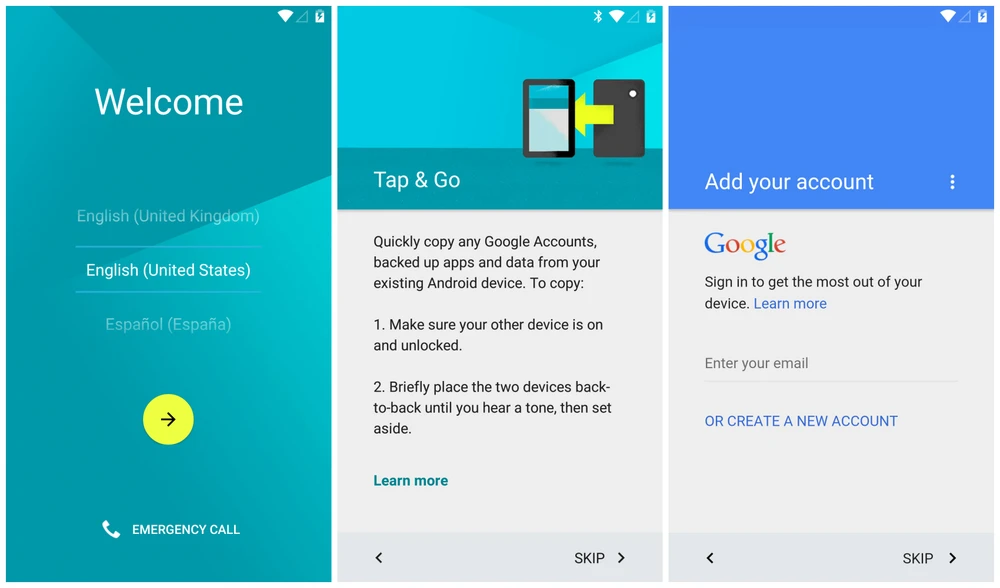
Sau khi đăng nhập, bạn có thể lựa chọn những dữ liệu cần đồng bộ hóa (email, sự kiện, ghi chú, nhắc nhở, ảnh nền, dữ liệu ứng dụng…)
2. Kết nối Internet
Trong quá trình thiết lập, bạn sẽ được yêu cầu kết nối với các mạng không dây lân cận để cập nhật hệ điều hành, cài đặt ứng dụng và tải về những dữ liệu đã lưu trữ trước đó. Lưu ý, đối với các thiết bị Windows, bạn cần kết nối mạng để kích hoạt bản quyền.
Nếu không thể kết nối mạng trong quá trình thiết lập, bạn hãy nhấn vào biểu tượng mạng ở góc phải bên dưới màn hình, chọn tên mạng, nhấn Connect và nhập mật khẩu tương ứng. Thực hiện tương tự đối với các thiết bị Android hoặc iOS trong phần Settings (cài đặt) > WiFi.
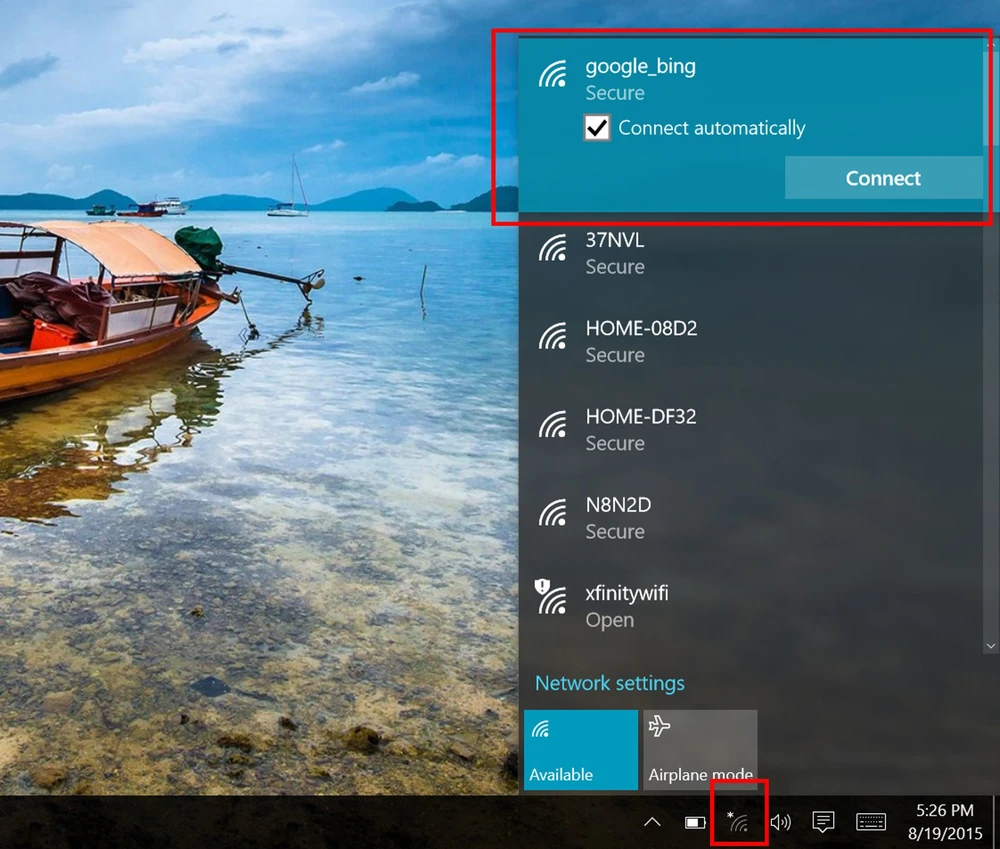
3. Cài đặt các ứng dụng thường dùng
Laptop, tablet hoặc smartphone trước khi xuất xưởng đều được cài sẵn một số chương trình cơ bản. Tuy nhiên, nhu cầu của mỗi người là khác nhau, do đó việc cài đặt thêm các phần mềm phục vụ công việc, giải trí là điều nên làm.
Trên Windows, bạn có thể truy cập vào Windows Store hoặc các trang cung cấp phần mềm để tải về một số ứng dụng cơ bản như CCleaner, Microsoft Office, VLC, Google Chrome… Đối với Android, bạn chỉ cần mở Google Play, sau đó cài đặt Facebook, Messenger, Laban Key, VSCO, VLC… Tương tự, nếu đang sử dụng các thiết bị iOS, người dùng chỉ cần mở App Store và cài đặt các ứng dụng còn thiếu.
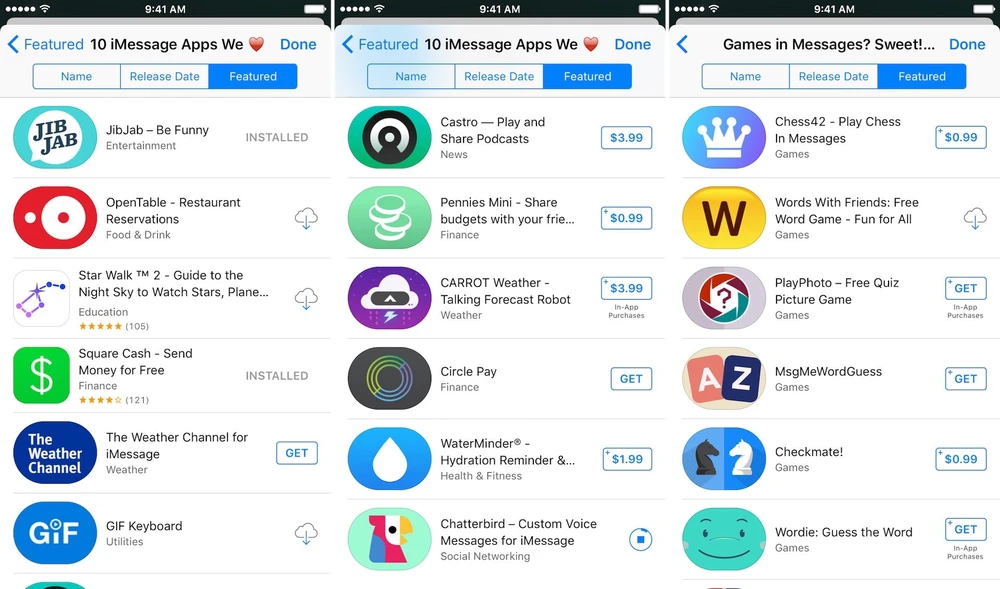
Ngoài ra, để hạn chế tình trạng đầy bộ nhớ và tăng tốc thiết bị, bạn cũng nên gỡ bớt các phần mềm không cần thiết bao gồm trò chơi hoặc các trình phát media của bên thứ ba…
4. Thêm dữ liệu cá nhân
Dữ liệu cá nhân bao gồm tài liệu, hình ảnh, nhạc, video… Nếu dữ liệu trên máy tính khác, bạn có thể chuyển sang máy tính mới bằng USB, ổ cứng rời hoặc tận dụng các dịch vụ lưu trữ đám mây như OneDrive, Google Drive, Dropbox.
Đối với các thiết bị Android hoặc iOS, bạn chỉ cần cài đặt ứng dụng Send Anywhere trên cả thiết bị cũ và mới. Khi hoàn tất, bạn hãy mở ứng dụng, chọn các dữ liệu cần gửi rồi nhấn Send, lúc này, trên màn hình sẽ xuất hiện 6 con số, việc bạn cần làm là chuyển sang thiết bị mới, nhấp vào mục Receive (nhận) và nhập vào 6 con số tương ứng. Lưu ý quá trình này đòi hỏi phải có kết nối mạng liên tục.
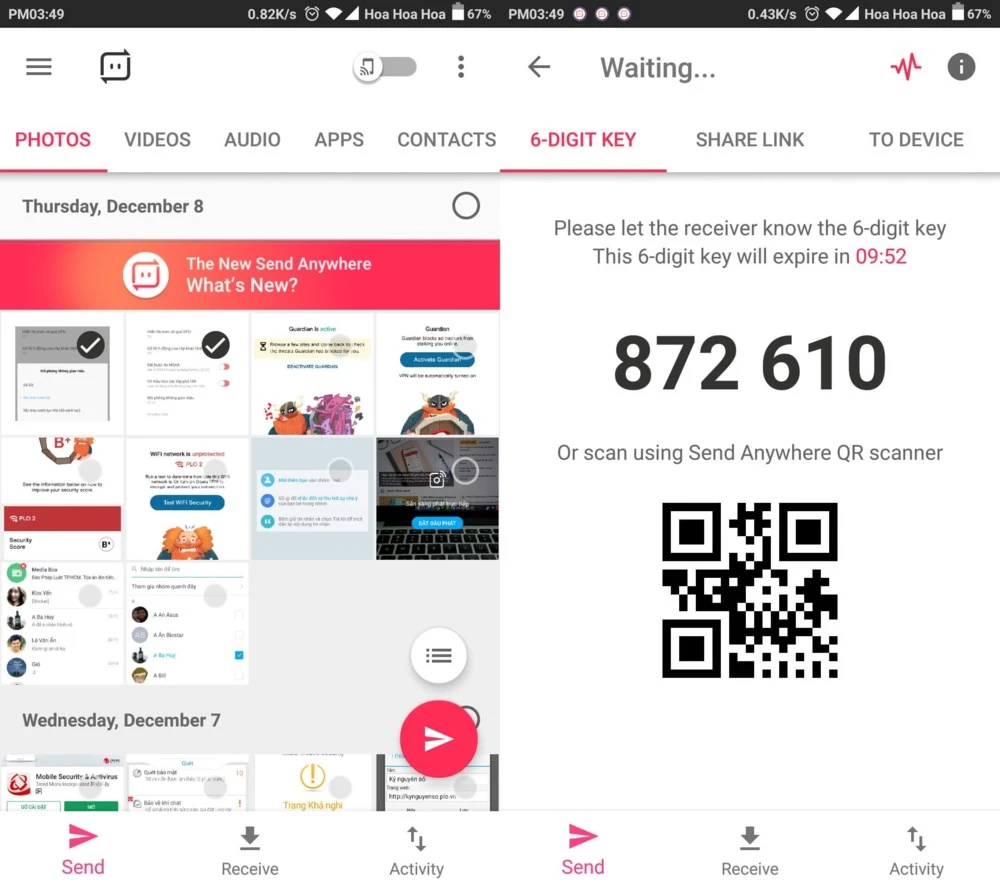
5. Bảo mật thiết bị
Đối với hệ điều hành Windows, bạn chỉ cần kích hoạt Windows Defender và Firewall để chống lại phần mềm độc hại và virus. Tương tự, trên Android bạn có thể cài đặt ứng dụng Avast, Kaspersky, ESET…
- Thiết lập kế hoạch sao lưu để bảo vệ dữ liệu trong trường hợp máy tính bị lỗi
- Cập nhật Microsoft Office hoặc Adobe Reader để giúp ứng dụng hoạt động trơn tru hơn
- Luôn cập nhật hệ điều hành để vá lỗ hổng bảo mật và trải nghiệm tính năng mới
- Cài đặt các phần mềm lưu trữ và quản lý mật khẩu như LastPass, 1Password, Sticky Password…
- Kích hoạt tính năng Find my iPhone hoặc Find My Device để có thể tìm lại thiết bị trong trường hợp làm rơi hoặc bị đánh cắp
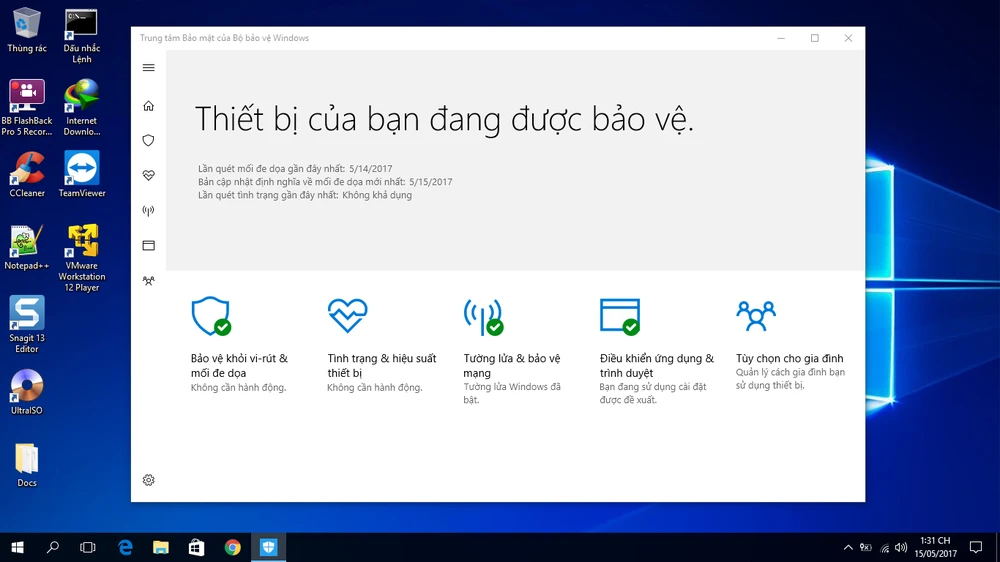
Nhìn chung, trên đây là những việc cần làm khi mua smartphone hoặc laptop mới.
Nếu cảm thấy hữu ích, bạn đừng quên chia sẻ bài viết cho nhiều người cùng biết hoặc để lại bình luận khi gặp rắc rối trong quá trình sử dụng.

